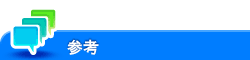スキャン送信機能を使いこなしたい
どなたでも変更できる設定
E-mailの件名と本文を登録するには([E-mail設定])
表示するには:
- [設定メニュー]
- [宛先/ボックス登録]
- [ファクス/スキャン宛先登録]
- [E-mail設定]
- [ファクス/スキャン宛先登録]
- [宛先/ボックス登録]
E-mailの件名と本文の定型文を登録します。登録した件名と本文は、送信前に選べます。
設定 | 説明 |
|---|---|
[件名] | E-mailの件名に使う定型文を登録します。件名は、10件まで登録できます。 [件名]をタップすると、登録された件名のリストを表示します。 [初期値]と表示されている件名は、E-mailの送信時に、件名として自動で挿入されます。自動挿入する件名を変更するときは、任意の件名を選んで[初期値設定]をタップします。 設定内容について詳しくは、こちらをごらんください。 |
[本文] | E-mailの本文に使う定型文を登録します。本文は、10件まで登録できます。 [本文]をタップすると、登録された本文のリストを表示します。 [初期値]と表示されている本文は、E-mailの送信時に、本文として自動で挿入されます。自動挿入する本文を変更するときは、任意の本文を選んで[初期値設定]をタップします。 設定内容について詳しくは、こちらをごらんください。 |
ファクス/スキャンモードのトップ画面の初期表示をカスタマイズするには([ファクス/スキャン設定])
表示するには:
- [設定メニュー]
- [ユーザー設定]
- [画面カスタマイズ設定]
- [ファクス/スキャン設定]
- [画面カスタマイズ設定]
- [ユーザー設定]
ファクス/スキャンモードのトップ画面の初期状態を変更します。
設定 | 説明 |
|---|---|
[基本画面表示] | ファクス/スキャンモードのトップ画面を、[宛先検索/LDAP検索]、[履歴から選択]、[登録宛先から]、[直接入力]から選びます。 設定内容について詳しくは、こちらをごらんください。 |
[プログラム初期表示] | [プログラム]のトップページに表示するページを選びます。 設定内容について詳しくは、こちらをごらんください。 |
[アドレス帳初期表示] | [登録宛先から]を表示したとき、最初に表示する検索文字と宛先の種類を選びます。 設定内容について詳しくは、こちらをごらんください。 |
[宛先並び順の初期設定] | [登録宛先から]に表示する宛先の並び順を、登録番号順にするか、登録名順にするかを選びます。 設定内容について詳しくは、こちらをごらんください。 |
[宛先表示方法の初期設定] | [登録宛先から]の表示を、ボタン表示にするか、リスト表示にするかを選びます。 設定内容について詳しくは、こちらをごらんください。 |
登録宛先を検索するとき、検索ごとに大文字/小文字を区別するには([検索オプション設定])
表示するには:
- [設定メニュー]
- [ユーザー設定]
- [画面カスタマイズ設定]
- [検索オプション設定]
- [画面カスタマイズ設定]
- [ユーザー設定]
登録宛先の詳細検索を行う場合の、検索画面の表示内容を設定します。
設定 | 説明 |
|---|---|
[英大文字と英小文字] | 登録した宛先を検索するときに、アルファベットの大文字と小文字を区別するかどうかを選びます。 初期値は[区別する]です。 |
[検索オプション画面] | [英大文字と英小文字]の設定を、宛先を検索するときに変更したいときは[表示する]を選びます。 [表示する]を選ぶと、[名称検索]、[宛先検索]それぞれの画面に、設定を切換えるチェックボックスを表示します。 初期値は[表示しない]です。 |
カラーで送信するときの、圧縮方法の初期値を変更するには([JPEG圧縮方法])
表示するには:
- [設定メニュー]
- [ユーザー設定]
- [ファクス/スキャン設定]
- [JPEG圧縮方法]
- [ファクス/スキャン設定]
- [ユーザー設定]
カラーで送信するときの圧縮方法の初期値を、[高画質]、[標準]、[高圧縮]から選びます。
データのサイズは[高画質]が最も大きく、[高圧縮]で最も小さくなります。
初期値は[標準]です。
モノクロで送信するときの、圧縮方法の初期値を変更するには([白黒2値圧縮方法])
表示するには:
- [設定メニュー]
- [ユーザー設定]
- [ファクス/スキャン設定]
- [白黒2値圧縮方法]
- [ファクス/スキャン設定]
- [ユーザー設定]
モノクロで送信するときの圧縮方法の初期値を、[MH]または[MMR]から選びます。
[MH]は[MMR]に比べて、データのサイズが大きくなります。[MMR]で保存したファイルをコンピューターで開けないときは、[MH]で保存します。
初期値は[MMR]です。
TWAINスキャンで画像を取込むときに、操作パネルをロックする時間を変更するには([TWAIN操作ロック時間])
表示するには:
- [設定メニュー]
- [ユーザー設定]
- [ファクス/スキャン設定]
- [TWAIN操作ロック時間]
- [ファクス/スキャン設定]
- [ユーザー設定]
コンピューターから、TWAIN対応アプリケーションソフトウェアによるスキャン操作をすると、本機の操作パネルがロックします。
必要に応じて、ロックを自動解除するまでの時間を変更します。
初期値は[120秒]です。
よく使うスキャン、ファクス機能を標準状態として登録するには([ファクス/スキャン初期設定])
表示するには:
- [設定メニュー]
- [ユーザー設定]
- [ファクス/スキャン設定]
- [ファクス/スキャン初期設定]
- [ファクス/スキャン設定]
- [ユーザー設定]
ファクス/スキャンモードの初期値(電源をONにしたときや、リセットを押したときの設定値)を変更します。
ファクス/スキャンモードのオプション設定の設定値を変更した状態で[現在の設定値]を選ぶことで、設定値を変更できます。
初期値は[出荷時の設定値]です。
よく使うスキャン、ファクス機能(拡大表示)を標準状態として登録するには([拡大表示初期設定])
表示するには:
- [設定メニュー]
- [ユーザー設定]
- [ファクス/スキャン設定]
- [拡大表示初期設定]
- [ファクス/スキャン設定]
- [ユーザー設定]
拡大表示でお使いの場合に、ファクス/スキャンモードの初期値(電源をONにしたときや、リセットを押したときの設定値)を変更します。
ファクス/スキャンモードのオプション設定の設定値を変更した状態で[現在の設定値]を選ぶことで、設定値を変更できます。
初期値は[出荷時の設定値]です。
コンパクトPDF/コンパクトXPS形式で保存するときの、圧縮方法を変更するには([コンパクトPDF/XPS圧縮方式])
表示するには:
- [設定メニュー]
- [ユーザー設定]
- [ファクス/スキャン設定]
- [コンパクトPDF/XPS圧縮方法]
- [ファクス/スキャン設定]
- [ユーザー設定]
コンパクトPDF形式またはコンパクトXPS形式で保存するときの圧縮方法を、[高画質]、[標準]、[高圧縮]から選びます。
データのサイズは[高画質]が最も大きく、[高圧縮]で最も小さくなります。
初期値は[標準]です。
TIFF形式で保存したファイルをコンピューターで開けないときに、圧縮方法を変更して開けるようにするには([カラーTIFF形式])
表示するには:
- [設定メニュー]
- [ユーザー設定]
- [ファクス/スキャン設定]
- [カラーTIFF形式]
- [ファクス/スキャン設定]
- [ユーザー設定]
原稿データをTIFF形式で保存するときの圧縮方法を、[TIFF(TTN2)]または[TIFF(modified TAG)]から選びます。
[TIFF(TTN2)]で保存したファイルをコンピューターで開けないときは、[TIFF(modified TAG)]を選びます。
初期値は[TIFF(TTN2)]です。
アウトラインPDF形式で保存するときの、図形のアウトライン処理の精度を変更するには([図形のアウトライン化])
表示するには:
- [設定メニュー]
- [ユーザー設定]
- [ファクス/スキャン設定]
- [図形のアウトライン化]
- [ファクス/スキャン設定]
- [ユーザー設定]
アウトラインPDF形式で保存するときの、画像(図形)のアウトライン処理の精度を選びます。
[LOW]、[MIDDLE]、[HIGH]の順にアウトライン処理の精度が上がります。[OFF]を選ぶとアウトライン処理をしません。
初期値は[OFF]です。
送信先でのファイル名の重複を回避するために、ファイル名に自動で文字列を付加するには([送信文書名重複回避])
表示するには:
- [設定メニュー]
- [ユーザー設定]
- [ファクス/スキャン設定]
- [送信文書名重複回避]
- [ファクス/スキャン設定]
- [ユーザー設定]
ユーザーがファイル名を指定して送信する場合に、送信先でのファイル名の重複を回避するため、ファイル名に自動的に文字列を付加するかどうかを選びます。
初期値は[しない]です。
サーチャブルPDF作成時に、OCRの文字認識の精度と、処理の速度のどちらを優先させるかを選ぶには([OCR動作設定])
表示するには:
- [設定メニュー]
- [ユーザー設定]
- [ファクス/スキャン設定]
- [OCR動作設定]
- [ファクス/スキャン設定]
- [ユーザー設定]
サーチャブルPDFまたはテキスト検索可能なPPTXを作成するときに、OCRの文字認識の精度と、処理の速度のどちらを優先させるかを選びます。
設定 | 説明 |
|---|---|
[精度優先] | 文字認識の精度を優先します。また、原稿の傾きを自動的に補正します。 |
[速度優先] | 処理の速度を優先します。原稿の傾きは補正しません。 初期値は[速度優先]です。 |
サーチャブルPDF機能を利用するには、アップグレードキット UK-204、i-Option LK-105 v3が必要です。
PDF形式で送信するPSPを利用するときに、ファイル形式をPDF/コンパクトPDFから選ぶには([Distributed Scan PDF設定])
表示するには:
- [設定メニュー]
- [ユーザー設定]
- [ファクス/スキャン設定]
- [Distributed Scan PDF設定]
- [ファクス/スキャン設定]
- [ユーザー設定]
スキャンサーバーへ送信するときのファイル形式を、[PDF]または[コンパクトPDF]から選びます。PSP(Post-Scan-Process)に設定されたファイル形式がPDF形式の場合に適用されます。
初期値は[PDF]です。
XPS形式で送信するPSPを利用するときに、ファイル形式をXPS/コンパクトXPSから選ぶには([Distributed Scan XPS設定])
表示するには:
- [設定メニュー]
- [ユーザー設定]
- [ファクス/スキャン設定]
- [Distributed Scan XPS設定]
- [ファクス/スキャン設定]
- [ユーザー設定]
スキャンサーバーへ送信するときのファイル形式を、[XPS]または[コンパクトXPS]から選びます。PSP(Post-Scan-Process)に設定されたファイル形式がXPS形式の場合に適用されます。
初期値は[XPS]です。
管理者だけが変更できる設定
メールアドレスの入力の手間を省くために、メールアドレスのPrefixとSuffixを登録するには([アドレス入力付加設定])
表示するには:
- [設定メニュー]
- [管理者設定]
- [ネットワーク設定]
- [詳細設定]
- [アドレス入力付加設定]
- [詳細設定]
- [ネットワーク設定]
- [管理者設定]
メールアドレスの接頭辞(Prefix)や接尾辞(Suffix)を登録します。また、メールアドレスを入力するときに、登録したPrefix/Suffixを呼出すための設定をします。
設定 | 説明 |
|---|---|
[アドレス入力付加] | アドレス入力付加機能を使うかどうかを選びます。 [使用する]を選ぶと、メールアドレスを入力するときに、[Prefix/Suffix登録]で登録したPrefix/Suffixを呼出せます。 初期値は[使用しない]です。 |
[Prefix/Suffix登録] | メールアドレスの入力を補完するPrefix/Suffixを登録します。Prefix/Suffixは、8件まで登録できます。
|
宛先登録、Fromアドレスなど、ユーザーが変更できる機能を制限するには([変更禁止設定])
表示するには:
- [設定メニュー]
- [管理者設定]
- [環境設定]
- [ユーザー操作禁止設定]
- [変更禁止設定]
- [ユーザー操作禁止設定]
- [環境設定]
- [管理者設定]
ユーザーに対して、宛先情報やE-mailの発信元アドレスなどの変更を許可するかどうかを選びます。
設定 | 説明 |
|---|---|
[ジョブ優先順位変更] | ユーザーに対して、ジョブの印刷優先順位の変更を許可するかどうかを選びます。 設定内容について詳しくは、こちらをごらんください。 |
[他ユーザージョブ削除] | 本機でユーザー認証を導入している場合に、ユーザーに対して、他ユーザーのジョブを削除することを許可するかどうかを選びます。 設定内容について詳しくは、こちらをごらんください。 |
[登録宛先変更] | ユーザーに対して、宛先の登録や変更を許可するかどうかを選びます。 設定内容について詳しくは、こちらをごらんください。 |
[登録倍率変更] | ユーザーに対して、登録倍率の変更を許可するかどうかを選びます。 設定内容について詳しくは、こちらをごらんください。 |
[Fromアドレス変更] | ユーザーに対して、E-mail送信の発信元のメールアドレス(Fromアドレス)の変更を許可するかどうかを選びます。 設定内容について詳しくは、こちらをごらんください。 |
[登録オーバーレイ変更] | ユーザーに対して、登録されているオーバーレイ画像の上書きや削除を許可するかどうかを選びます。 設定内容について詳しくは、こちらをごらんください。 |
[生体/ICカード情報登録] | ユーザーに対して、ユーザー自身の生体認証情報やICカード認証情報の登録や削除を許可するかどうかを選びます。 設定内容について詳しくは、こちらをごらんください。 |
[ユーザー認証/部門認証の連動] | ユーザー認証と部門管理を導入している場合に、ユーザーに対して、ユーザー認証と部門管理の連動設定の変更を許可するかどうかを選びます。 設定内容について詳しくは、こちらをごらんください。 |
複数の宛先への送信(同報送信)を禁止するには([操作禁止設定])
表示するには:
- [設定メニュー]
- [管理者設定]
- [環境設定]
- [ユーザー操作禁止設定]
- [操作禁止設定]
- [ユーザー操作禁止設定]
- [環境設定]
- [管理者設定]
ユーザーに対して、操作を禁止する項目を設定します。
設定 | 説明 |
|---|---|
[複数宛先禁止] | ユーザーに対して、複数の宛先への送信を禁止するかどうかを選びます。同報送信を禁止する場合に[する]を選びます。 初期値は[しない]です。 |
ヘッダー/フッターに追加する情報を登録するには([ヘッダー/フッター設定])
表示するには:
- [設定メニュー]
- [管理者設定]
- [環境設定]
- [スタンプ設定]
- [ヘッダー/フッター設定]
- [登録]
- [ヘッダー/フッター設定]
- [スタンプ設定]
- [環境設定]
- [管理者設定]
ヘッダー/フッターのプログラムの登録や、登録されているプログラムの変更や削除ができます。
設定 | 説明 |
|---|---|
[登録名] | ヘッダー/フッターのプログラムの名前を入力します(半角16文字/全角8文字以内)。 ヘッダー/フッターを選ぶときに、わかりやすい名前をつけます。 |
[ヘッダー設定] | ヘッダーに印字するかどうかを選びます。印字するときは、印字内容を指定します。
初期値は[印刷しない]です。 |
[フッター設定] | フッターに印字するかどうかを選びます。印字するときは、印字内容を指定します。
初期値は[印刷しない]です。 |
[印字ページ] | ヘッダー/フッターを、すべてのページに印字するか、先頭ページだけに印字するかを選びます。 初期値は[全ページ]です。 |
[文字詳細] | 印字する文字のサイズや書体、色を選びます。
|
登録したヘッダー/フッターのプログラムを確認/変更するときは、プログラムを選び、[確認/変更]をタップします。
登録したヘッダー/フッターのプログラムを削除するときは、プログラムを選び、[削除]をタップします。
[プレビュー]をタップしたときの動作や、プレビュー表示のしかたを変更するには([プレビュー設定])
表示するには:
- [設定メニュー]
- [管理者設定]
- [環境設定]
- [プレビュー設定]
- [環境設定]
- [管理者設定]
操作パネルの[プレビュー]をタップしたときのプレビュー表示のしかたなど、プレビュー機能に関する設定をします。
設定 | 説明 |
|---|---|
[原稿セット方向設定表示] | ファクス/スキャンモードで原稿を読込むとき、[プレビュー]をタップしたあと、原稿セット方向を選ぶ画面を表示するかどうかを選びます。 設定内容について詳しくは、こちらをごらんください。 |
[リアルタイムプレビュー] | ファクス/スキャンモードで原稿を読込むとき、原稿を読込みながら1ページごとにプレビュー画像を表示するかどうかを選びます。 設定内容について詳しくは、こちらをごらんください。 |
[プレビュー表示条件(標準アプリ)] | プレビュー画像の表示条件を選びます。 設定内容について詳しくは、こちらをごらんください。 |
[プレビュー表示条件(登録アプリ)] | OpenAPIアプリケーションを利用するときの、プレビュー画像の表示条件を選びます。 設定内容について詳しくは、こちらをごらんください。 |
読込んだ原稿データのファイル名に、スキャンしたモード名の頭文字を追加するかどうかを設定するには([機能の頭文字])
表示するには:
- [設定メニュー]
- [管理者設定]
- [環境設定]
- [スキャン文書名設定]
- [機能の頭文字]
- [スキャン文書名設定]
- [環境設定]
- [管理者設定]
ファイル名に機能の頭文字を付けるかどうかを選びます。ファイル名の頭に、以下の文字が付きます。
C:コピー
S:ファクス/スキャン、ボックス
P:プリンター
初期値は[付ける]です。
読込んだ原稿データのファイル名に、任意の文字列を追加するには([追加する文字列])
表示するには:
- [設定メニュー]
- [管理者設定]
- [環境設定]
- [スキャン文書名設定]
- [追加する文字列]
- [スキャン文書名設定]
- [環境設定]
- [管理者設定]
ファイル名に装置名を追加するか、任意の文字列を追加するかを選びます。任意の文字列を追加するときは、追加する文字列を入力します。
装置名には、[管理者/本体登録]-[本体アドレス登録]-[装置名]の名前を使います。
初期値は[装置名]です。
登録されているE-mailの件名と本文を記載したリストを印刷するには([件名/本文リスト])
表示するには:
- [設定メニュー]
- [管理者設定]
- [宛先/ボックス登録]
- [宛先登録リスト]
- [件名/本文リスト]
- [宛先登録リスト]
- [宛先/ボックス登録]
- [管理者設定]
本機に登録されたE-mailの件名と本文を記載したリストを印刷します。
必要に応じて、印刷の設定を変更してから[実行]をタップし、印刷を開始します。
PDF処理機能でPDF/Aに準拠したPDFを作成するときの設定の初期値を変更するには([PDF/A初期設定])
表示するには:
- [設定メニュー]
- [管理者設定]
- [環境設定]
- [PDF設定]
- [PDF/A初期設定]
- [PDF設定]
- [環境設定]
- [管理者設定]
PDF処理機能でPDF/Aに準拠したPDFを作成するときの設定の初期値を変更します。
初期値は[設定しない]です。
PDF処理機能を利用するには、アップグレードキット UK-204、i-Option LK-102 v3が必要です。
PDF処理機能でWebブラウザーでの表示に最適化したPDFを作成するときの設定の初期値を変更するには([PDFのWeb最適化初期設定])
表示するには:
- [設定メニュー]
- [管理者設定]
- [環境設定]
- [PDF設定]
- [ PDFのWeb最適化初期設定]
- [PDF設定]
- [環境設定]
- [管理者設定]
PDF処理機能でWebブラウザーでの表示に最適化したPDFを作成するときの設定の初期値を変更します。
初期値は[無効]です。
PDF処理機能を利用するには、アップグレードキット UK-204、i-Option LK-102 v3が必要です。
サーチャブルPDF作成時に、OCRの文字認識結果から文書名を自動設定するときの条件を設定するには([サーチャブルPDF設定])
表示するには:
- [設定メニュー]
- [管理者設定]
- [環境設定]
- [PDF設定]
- [サーチャブルPDF設定]
- [PDF設定]
- [環境設定]
- [管理者設定]
サーチャブルPDF機能でテキスト検索が可能なPDFを作成する場合に、OCRの文字認識結果から文書名を自動設定するときの条件を設定します。
設定 | 説明 |
|---|---|
[有効]/[無効] | サーチャブルPDF 作成時に、OCRの文字認識結果から文書名を自動設定する機能を有効にするかどうかを選びます。 初期値は[有効]です。 |
[抽出文書名最大長設定] | OCRの文字認識結果から、文書の名前としてふさわしい文字列を抽出するときの文字列最大長を設定します。 初期値は[30文字]です。 |
[文書名確認画面設定] | OCRの文字認識結果から文書名を自動設定するときに、設定された文書名を確認する画面を表示するかどうかを選びます。 初期値は[表示しない]です。 |
サーチャブルPDF機能を利用するには、アップグレードキット UK-204、i-Option LK-105 v3が必要です。